一,JDK的下载
1, 用浏览器搜索Java官网或者Oracle官网,然后点击进入首页
2,点击Products,然后往下点击java,转跳Java页面
3,下载页面如图所示,点击 download转跳Java下载页面。
 4,Java页面如图所示,往下翻找到Java11Windows版本 ,点击下载x64位的JDK,然后勾选下载,最后它会出现Oracle账户登录,需要注册Oracle账户登录下载即可。
4,Java页面如图所示,往下翻找到Java11Windows版本 ,点击下载x64位的JDK,然后勾选下载,最后它会出现Oracle账户登录,需要注册Oracle账户登录下载即可。
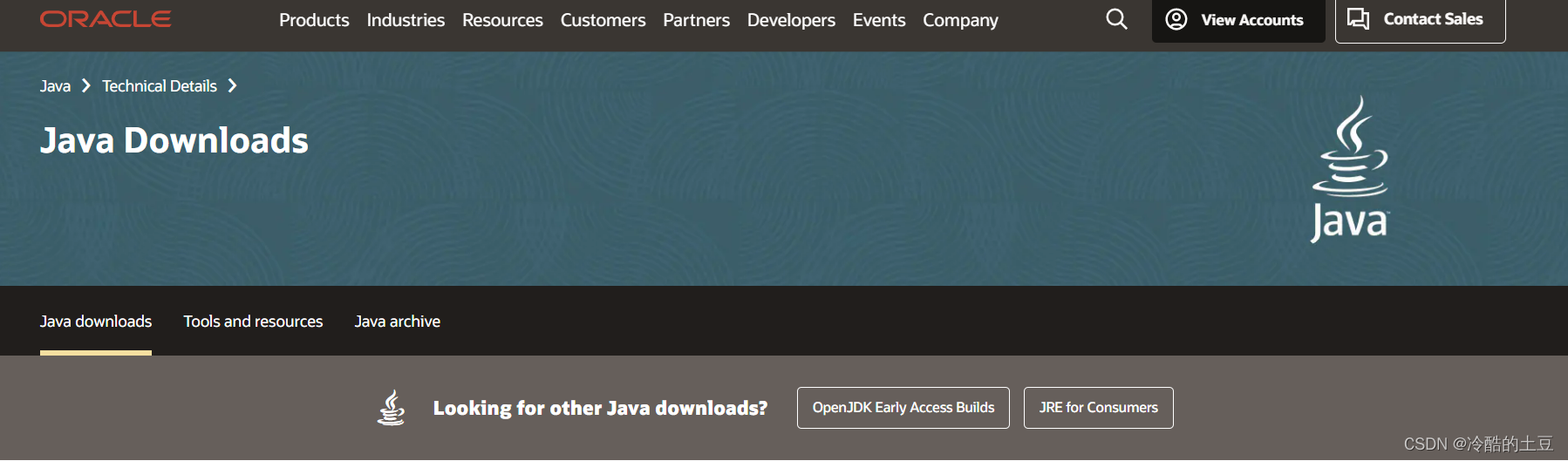
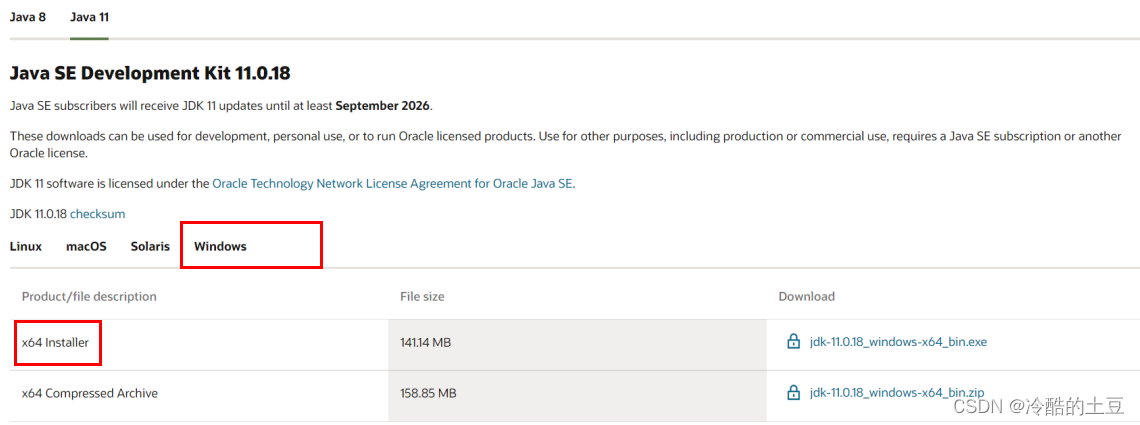
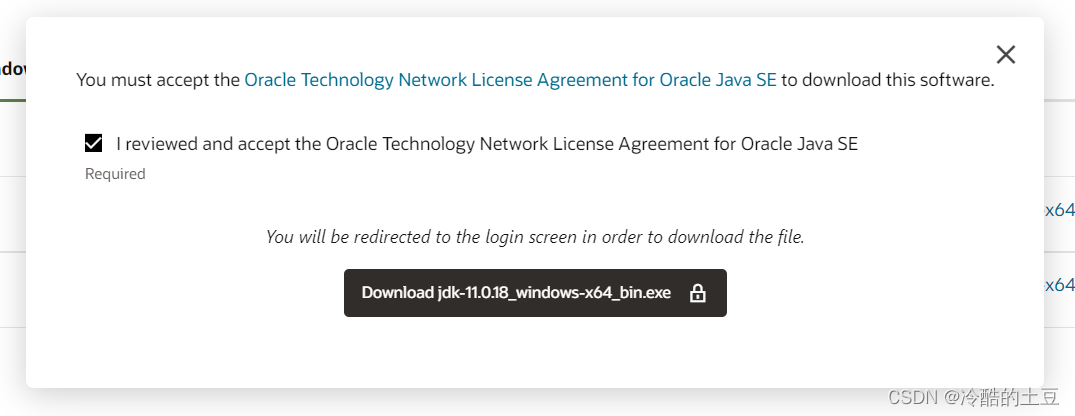
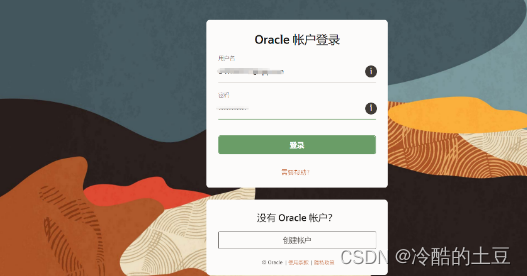
5,下载完成如图所示,双击或点击右键进行安装

6,点击下一步

7,根据自己的需求安装在那个-盘
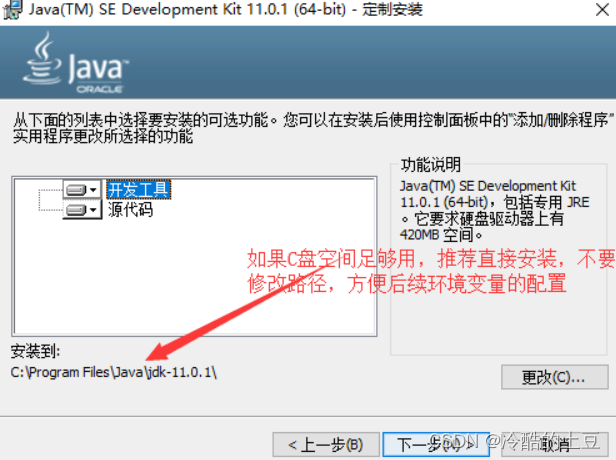

8,安装完毕

二,环境变量的配置
1,右击此电脑的属性
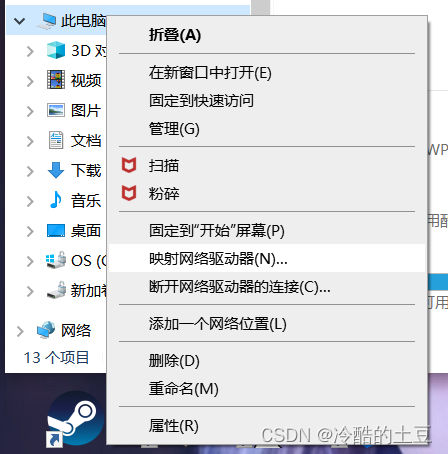
2,然后点击高级系统设置
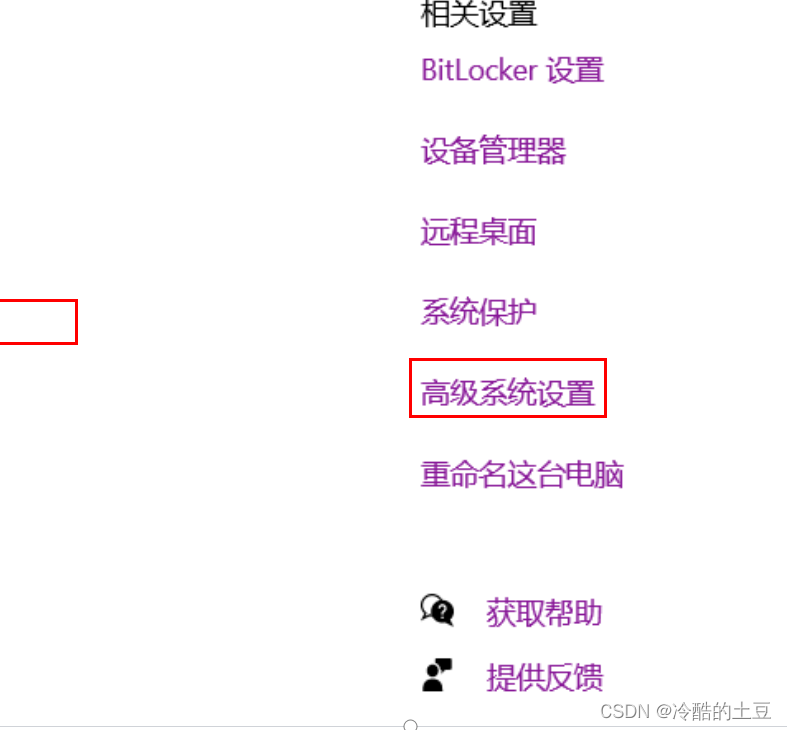
3,点击环境变量

4,打开jdk的安装目录,进入bin目录,复制此路径

5,在系统变量中点击新建,输入变量名JAVA_HOME,变量值为JDK的bin的目录所在的路径中,就是我们刚刚复制的路径,注意不是bin的路径,返回上一目,也就是jdk目录的路径,复制填写点击确定即可

6,在点击新建,输入变量名为:CLASSPATH,变量值为:.;%JAVAHOME%\lib;%JAVAHOME%\lib\tools.jar,再点击确定即可

7,找到path,点击
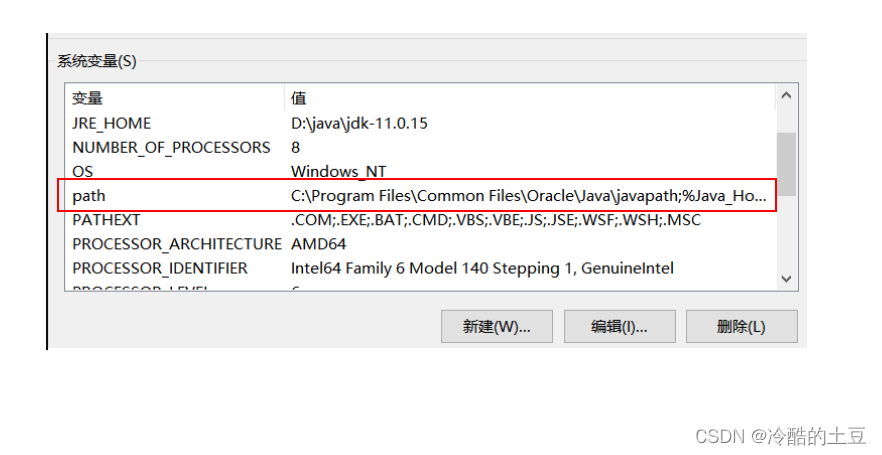
8,在path里新建一个变量:%JAVA_HOME%\bin
再新建一个变量:%JAVA_HOME%\jre\bin 点击确定即可
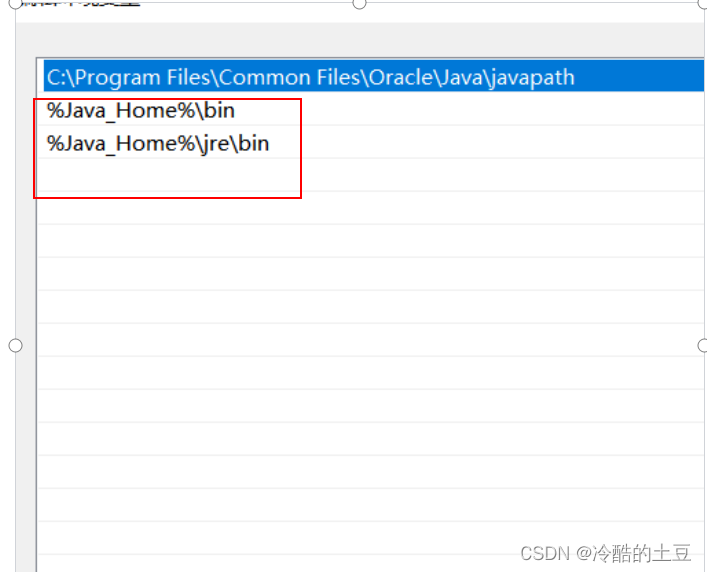
9,最后点击确定即可,在此环境变量已经配置完成
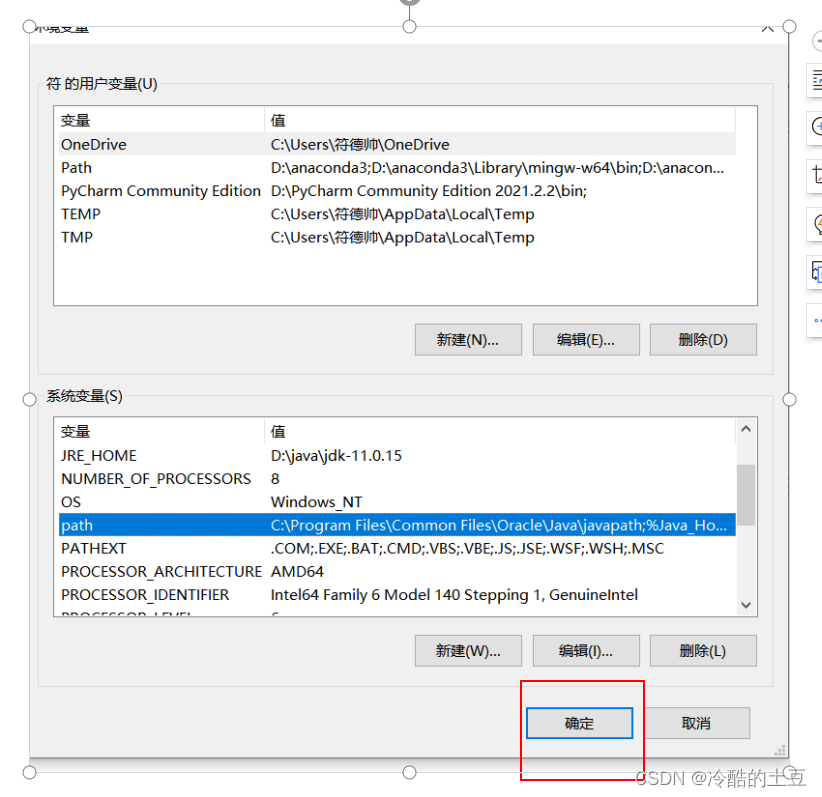
10,打开命令窗口cmd,输入Javac,有以下信息,说明已经配置成功
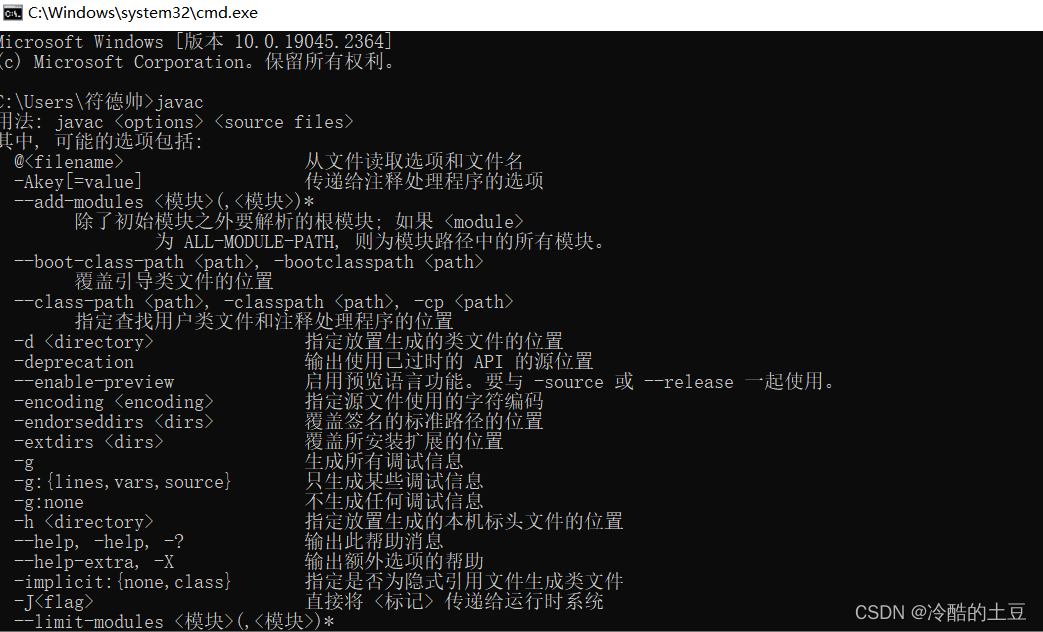
11,输入java -version 查看jdk版本

如果出现跟我一样的情况,就说明你已安装和配置完成!
!







 本文详细介绍了如何从Oracle官网下载JDK,特别是Java11的Windowsx64版本,以及后续的安装步骤。接着,文章阐述了如何配置系统环境变量,包括设置JAVA_HOME,CLASSPATH和修改PATH,以确保Java编译器(javac)和版本检查(java-version)能正常工作。
本文详细介绍了如何从Oracle官网下载JDK,特别是Java11的Windowsx64版本,以及后续的安装步骤。接着,文章阐述了如何配置系统环境变量,包括设置JAVA_HOME,CLASSPATH和修改PATH,以确保Java编译器(javac)和版本检查(java-version)能正常工作。
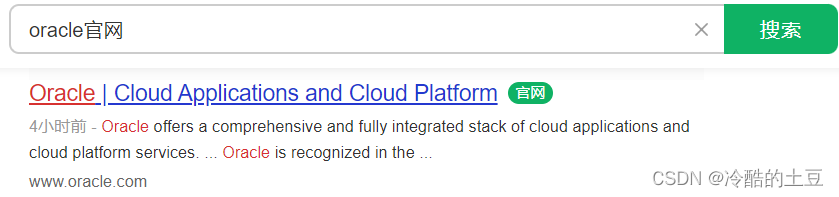
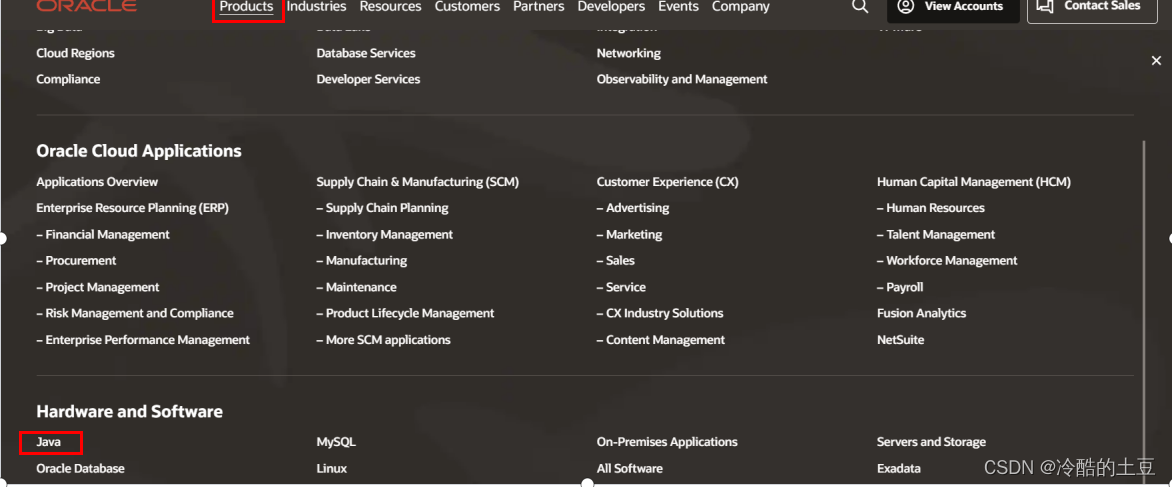














 9976
9976











 被折叠的 条评论
为什么被折叠?
被折叠的 条评论
为什么被折叠?








